Configuration du tunnel IPv6 sur les commutateurs gérés de la gamme 200/300
Objectif
La transmission tunnel est une fonctionnalité qui transporte les paquets d’un type de réseau sur un réseau d’un autre type. Le protocole ISATAP (Intra-Site Automatic Tunnel Addressing Protocol) est un type de tunnel IPv6 utilisé pour encapsuler des paquets IPv6 dans des paquets IPv4 en vue de leur transmission sur des réseaux IPv4.
Les adresses IPv6 ISATAP sont créées à l'aide d'une adresse IPv4 pour définir son ID d'interface et un préfixe hexadécimal. L'ID d'interface est représenté par : 5EFE:a.b.c.d, où a.b.c.d est une notation IPv4 décimale à point. Ainsi, un ID d'interface par rapport à 176.8.168.132 et un préfixe de FE80 donne une adresse de tunnel ISATAP de FE80::5EFE:176.8.168.132.
Cet article explique comment configurer un tunnel ISATAP sur les commutateurs gérés de la gamme 200/300.
Périphériques pertinents
· Commutateurs administrables des gammes SF/SG 200 et SF/SG 300
Version du logiciel
•1.3.0.62
Tunnel IPV6
Étape 1. Connectez-vous à l'utilitaire de configuration Web et choisissez Administration > Management Interface > IPv6 Tunnel si le commutateur est en mode de couche 2 ou IP Configuration > Management and IP Interface > IPv6 Tunnel si le commutateur est en mode de couche 3. La page IPv6 Tunnel s'ouvre :
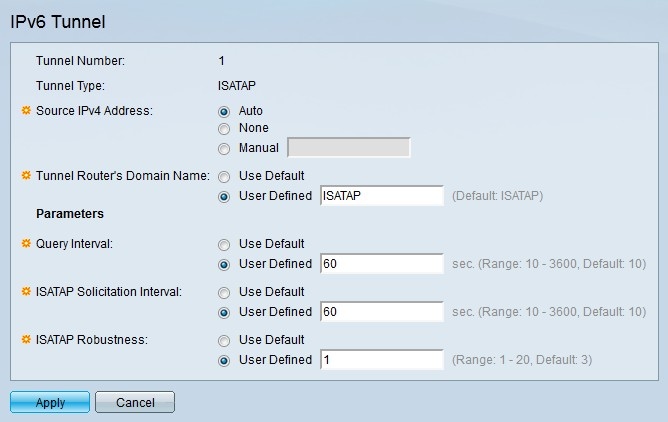
Les champs suivants affichent des informations sur le tunnel
· Tunnel Number : numéro de domaine du routeur de tunnel automatique.
· Tunnel Type : type de tunnel attribué par défaut en tant qu'ISATAP.
Étape 2. Cliquez sur la case d'option correspondant à l'adresse IP source du tunnel souhaitée dans le champ Adresse IPv4 source.
· Auto : le commutateur sélectionne automatiquement l'adresse IPv4 la plus basse parmi toutes les autres interfaces configurées sur le commutateur.
· None : le tunnel ISATAP est désactivé.
· Manual : saisissez l'adresse IPv4 source souhaitée. Cette adresse doit être l'une des adresses IPv4 des interfaces de commutateur.
Étape 3. Sélectionnez la case d'option correspondant au nom de tunnel souhaité dans le champ Nom de domaine du routeur de tunnel. Représente le nom de domaine du routeur de tunnel automatique.
· Use Default : par défaut, le nom de domaine du routeur du tunnel est ISATAP.
· Défini par l'utilisateur — Saisissez un nom de domaine de routeur de tunnel.
Étape 4. Cochez la case d'option correspondant à la méthode souhaitée selon laquelle les intervalles de requête sont définis dans le champ Intervalle de requête. L'intervalle de requête indique le nombre de secondes entre les requêtes DNS. La requête DNS est utilisée pour convertir le nom de domaine du tunnel en adresse IP.
· Use Default : par défaut, la valeur de 10 secondes est utilisée comme intervalle de requête.
· Défini par l'utilisateur — Saisissez l'intervalle d'interrogation souhaité.
Étape 5. Cochez la case d'option correspondant à la méthode souhaitée selon laquelle l'intervalle de sollicitation ISATAP est défini dans le champ Intervalle de sollicitation ISATAP. Les messages de sollicitation ISATAP sont utilisés pour annoncer l'interface ISATAP. Cela se produit uniquement s'il n'y a aucun routeur ISATAP actif.
· Use Default : par défaut, la valeur de 10 secondes est utilisée comme intervalle de sollicitation.
· Défini par l'utilisateur — Saisissez l'intervalle de sollicitation souhaité.
Étape 6. Sélectionnez la case d'option correspondant à la robustesse ISATAP souhaitée dans le champ Robustesse ISATAP. Permet de calculer l'intervalle pour les requêtes DNS ou de sollicitation de routeur. Il s'agit du nombre de messages d'actualisation : plus le nombre est élevé, plus la fréquence des requêtes est élevée.
· Use Default : par défaut, la valeur 3 est utilisée.
· Défini par l'utilisateur — Saisissez la robustesse ISATAP souhaitée.
Remarque : le tunnel ISATAP ne fonctionnera pas si l'interface IPv4 n'est pas opérationnelle.
Étape 7. Cliquez sur Apply. Le tunnel ISATAP est configuré.
Historique de révision
| Révision | Date de publication | Commentaires |
|---|---|---|
1.0 |
10-Dec-2018
|
Première publication |
 Commentaires
Commentaires